【iPhone】バックアップなしでLINEの復元方法を詳しく解説
うっかりiPhoneのLINEでトーク履歴を削除してしまったが、バックアップなしのため復元できない、とお悩みの方はいらっしゃらないでしょうか。バックアップさえあれば一瞬で復元できるのにと思うと悔しさもひとしおですね。実はバックアップなしでも、iPhoneのLINEにトーク履歴を復元する方法はあります。本記事では、完全無料で実行できる方法のほか、思い描いた復元ができるダウンロード無料の優れたアプリを使った裏ワザもご紹介いたします。
方法1:パソコンでLINEのトーク履歴を見る
もし以前に、PC版LINEをログインしたことがあれば、バックアップなしのiPhoneのラインのトーク履歴がPC版に同期されていて復元できるかもしれません。この場合、復元したいトーク履歴をテキスト化して保存することになります。トーク履歴上にある画像などは、個別で取得する必要があります。
Step1: PC版LINEを開いて、トークルーム一覧からトークルームを選択します。
Step2: 表示されたトーク履歴の右上にある「…」をクリックして下さい。
Step3: 「トークを保存」を選択します。
Step4: PC上のトーク履歴保存場所を選択して保存します。
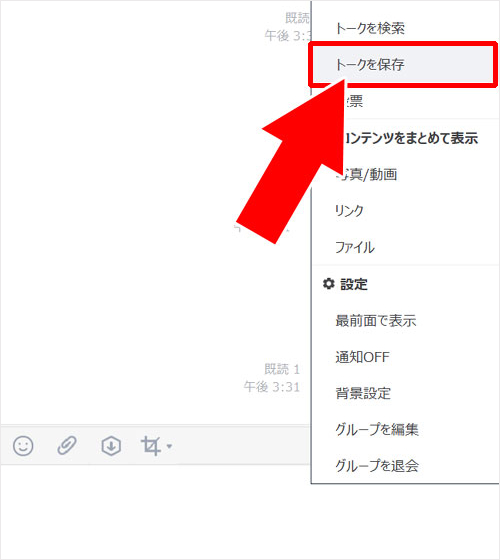
方法2:相手にLINEのトークを送ってもらう
自分のiPhoneにLINEにバックアップなしでも、LINEトーク履歴の相手に協力していただけるなら、以下の手順を行ってもらうことで復元出来ます。
Step1: LINEで「トーク」を選択します。
Step2: トークルーム一覧から、テキスト化するトークルームを開きます。
Step3: 右上のメニューアイコンを選択し、「その他」>「トーク履歴を送信」と進みます。
Step4: 保存先や送信先を選択して、送信してもらいます。
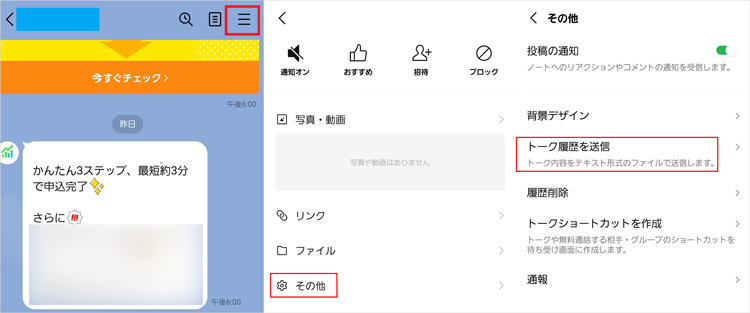
方法3:相手から送られてきたLINEトークのスクリーンショットを取得する
方法1や方法2では画像は送れないため、バックアップなしで、とにかく完全無料で、iPhoneのLINEトークを画像なども含めて復元したい、ということになると、復元したいトークの相手にスクリーンショットを撮ってもらい、それを送ってもらって保存する、という方法になります。
・Touch ID搭載iPhoneの場合
サイドボタンとホームボタンを同時押し後、すぐに放します。
・Face ID搭載iPhoneの場合
音量+ボタンとサイドボタンを同時押し後、すぐに放します。
スクリーンショットは、「写真」アプリの写真ライブラリに自動保存されます。
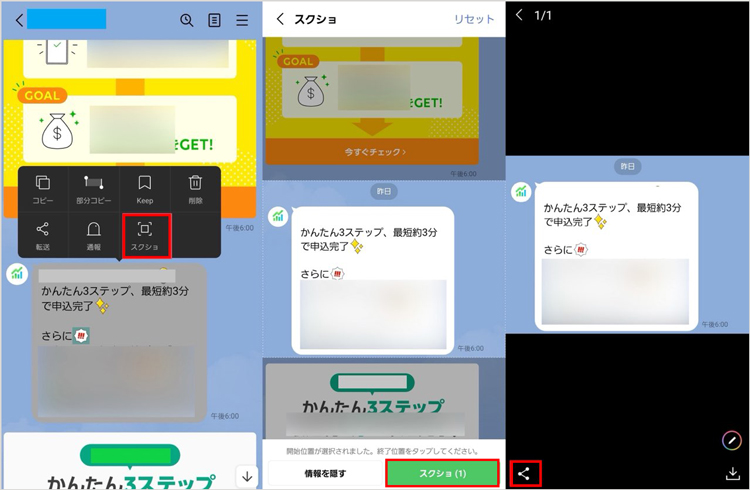
方法4:UltData LINE Recoveryを使って自分でLINEを復元する
iPhoneのLINEのトークを復元する裏ワザとして、バックアップなしでも対応可能で無料ダウンロードできる専門ソフトがあります。この「UltData LINE Recovery」を利用すれば、iPhone本体をスキャンして、どうしても復元したいLINEのトーク履歴を復元することが可能です。
-
パソコンにインストールした「UltData LINE Recovery」を起動して下さい。「デバイス」をクリックし、iPhoneをケーブル接続します。

-
「復元」をクリックして下さい。

-
プレビュー表示で「すべてのデータを表示」か「削除されたデータのみを表示」を選択します。「復元」をクリックして下さい。

まとめ
今回は、バックアップなしでもiPhoneから削除したLINEトーク履歴の復元方法をご紹介いたしました。完全無料で出来る方法は、テキスト化したものであったり、他の方にご協力をお願いするものであったり、復元と聞いて思い描いたものとはやや乖離があるかと思います。UltData LINE Recoveryであれば、思い描いた復元が実現できます。手順は簡単、無料ダウンロードでスキャン確認まで行え、30日間の返金保証もあるため、初心者でも安心の優れたツールです。
関連動画:

【iPhone】バックアップなしでLINEの復元方法を詳しく解説
最終更新日2023-10-20 / カテゴリLINE データ 復元











(0 票、平均: 5.0 out of 5 )
(クリックしてこの記事へコメント)